Hoci sa stále zvyšujú dôkazy, že Apple bude v tomto roku predstavovať väčšie iPhony, dodržiavam sľub, ktorý som robil minulý rok. Potrebujem a chcem telefón s väčším displejom - teraz, nie neskôr - a pre mňa to znamená model Android. (Žiadny priestupok, fanúšikovia Windows Phone: jednoducho nemám rád hardvér a najmä OS nepáči.)
Po mnohých testoch a vyšetrovaniach som sa rozhodol, že jasným výberom je Republika Wireless Moto X, krádež za 299 dolárov za telefón a iba 25 dolárov mesačne za neobmedzenú 3G službu. (Ak chcem, môžem naraziť až na 4G, ale pravda je, že takúto rýchlosť zriedka potrebujem.)
Skutočnou výzvou spočíva v prechode na Android po takmer piatich rokoch používania iPhone. Aj keď sú v zásade podobné (sú to len aplikácie a ikony), oba operačné systémy sa v mnohých smeroch značne líšia. A ja som našiel prechod docela potešujúci - kým som urobil niekoľko kľúčových zmien. Tu je návod, ako môže ktorýkoľvek dlhodobý používateľ systému iOS urobiť systém Android trochu víc:

1. Odpojte aplikáciu Gmail
Spolieham sa na tri účty služby Gmail a najnovšia verzia služby iOS Mail ich spracovala pomerne pekne. Ale natívna aplikácia Gmail od spoločnosti Google? Wow. Bĺch. Hrozné. Nie ďakujem.
Som si istý, že je to v poriadku, ak ste na to zvyknutí, ale jednotná doručená pošta nie je prerušovateľom. A čo je so všetkými týmito náhodne farebnými políčkami vedľa každej správy? Takmer žiaden z mojich kontaktov nemá fotografie spojené so svojimi účtami, takže vidím len mätúce (a vesmírne) mishmash farieb.
Vyskúšal som si veľa alternatív aplikácií elektronickej pošty, ale len jedno, ktoré ma priblížilo tomu, s kým som zvyknutý: K-9 Mail. Poskytuje tony viac možností prispôsobenia ako aplikácia Gmail a ponúka jednotnú doručenú poštu. Po vylepšení rôznych nastavení rozloženia som dostal K-9 Mail podobne ako iOS Mail, ako vidíte vpravo.
2. Posuňte domovskú obrazovku doľava
Štandardne je domovská obrazovka systému Android v centre piatich dostupných stránok. Do môjho mozgu so systémom iOS to nemá zmysel: Domov začína úplne vľavo. Našťastie neexistuje zákon, ktorý by hovoril, že musíte dodržiavať spôsob Androidu.
Takže, keď som začal naplňovať moje Moto X svojimi obľúbenými aplikáciami, zorganizoval som ich presne tak, ako boli na mojom iPhone: Najpoužívanejšie aplikácie na ľavom paneli, druhé najpoužívanejšie aplikácie na druhej strane a tak ďalej, Našťastie táto verzia Androidu používa priečinky ako iOS, takže sa nemusím rozširovať príliš ďaleko.
Jediný vrások je, že keď klepnem na ikonu Domáce počas prezerania mojich aplikácií, priblíži ma na túto stredovú obrazovku. Ale s tým môžem žiť.

3. Ľahko migrujte kontakty a kalendár
Presťahovanie z iOS na Android znamená prelomenie s iCloud, čo je miesto, kde väčšina užívateľov iOS ukladá (alebo aspoň zálohuje) svoje dáta. Našťastie spoločnosť Motorola nedávno aktualizovala svoj nástroj Motorola Migrate na podporu iOS.
To znamená, že ak sa presuniete na Moto X, Moto G, Droid Ultra, Droid Maxx alebo Droid Mini, môžete ľahko prenášať údaje z aplikácií Kontakty a Kalendár (v aplikáciách Ľudia a Kalendár v systéme Android).
Všetko, čo robíte, je inštalácia aplikácie do telefónu Motorola, umožnenie prihlásenia sa do vášho účtu iCloud a počkajte, kým migruje vaše dáta. Použil som ho na svojich kontaktoch a proces fungoval bez problémov.
Ak sa nepohybujete v režime Motorola, pozrite si sprievodcu Jasona Ciprianiho, ktorý prináša zmenu z iPhone na Android, ktorý obsahuje viac univerzálnych možností migrácie dát (a pokrýva oveľa viac miesta, vrátane pohybu hudby a fotografií).

4. Pridajte kontextové upozornenia pre textové správy
Jedna vec, ktorú považujem za naozaj nepríjemnú v súvislosti so systémom Android (aspoň verzia, ktorú mám) je spôsob, akým spracováva upozornenia na textové správy - alebo skôr ich nerobí. Kde je vyskakovacie okno, ktoré zobrazuje moju novú správu? Na moto X je všetko, čo vidím, malá ikona upozornenia (ktorá sa zvyčajne stráca medzi všetkými ostatnými ikonami upozornení).
Správne nazvaný SMS Popup prináša systému Android viac oznamovacieho systému ako iOS: Nové správy sa zobrazujú v rozbaľovacom okne, kde ich môžete nielen prečítať, ale aj odpovedať.
Jednoducho sa uistite, že vypnete upozornenia pre aplikáciu Skladové správy, ktoré môžete vykonať jej spustením, potom klepnutím na Ponuka> Nastavenia a zrušením začiarknutia políčka Upozornenia.
A v nastaveniach pre SMS Popup môžete upraviť všetky možnosti, vrátane zvukových upozornení pre konkrétne kontakty a ikonu, ktorá sa objaví v oblasti oznámení. Veľká malá aplikácia - a je to zadarmo.
5. Dajte jej celkom iPhone človeka

Ak sa jednoducho nemôžete tešiť na Android, no, možno nemusíte. Espier Launcher 7 robí pozoruhodnú prácu na modifikácii Androidu, ktorý sa pozrie a pôsobí veľa ako iOS 7.
Pri prvom spustení sa zobrazí vstavaný "sprievodca aplikáciou", ktorý zobrazuje doplnky, ktoré môžete získať, aby ste dosiahli dokonalejšiu tvorbu. Upozornenia typu Espier 7 vám napríklad poskytujú stavový riadok štýlu iOS, zatiaľ čo Screen Locker 7 transformuje uzamknutú obrazovku. Inými slovami, môžete si vziať trochu prístup k iPhone v telefóne s Androidom.
Môj obľúbený prvok: pridanie odznakov do aplikácie Správy (okrem iných), takže viete, koľko neprečítaných textových správ na vás čaká. Je dokonca zabudované vyhľadávanie, keď prejdete prstom nadol na ľubovoľnú obrazovku aplikácie, rovnako ako v systéme iOS.
Mimochodom, nie je zrejmé, ako odinštalovať Espier Launcher, ak sa rozhodnete, že sa vám nepáči. Stačí klepnúť na položku Nastavenia> Aplikácie> Espier Launcher 7 a potom klepnúť na položku Odinštalovať.
Tak to tu máte, kolegovia iPhone expatriates. Dúfajme, že vám to pomôže prežiť prechod na Android. A hej, ak to nefunguje, vždy sa môžete vrátiť, keď iPhone 6 príde neskôr tento rok. To je krása telefónu bez zmluvy ako je tento: neexistuje žiadna zmluva.




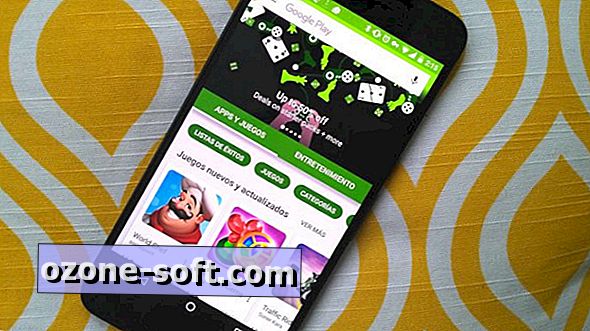







Zanechajte Svoj Komentár